IP Phone CISCO 7940 et 7960 Français
1. Introduction au téléphone Cisco IP 7940 et 7960.
Le téléphone Cisco IP 7940/7960 est un téléphone complet qui fournit la transmission de voix au-dessus d'un réseau IP. Ce téléphone fonctionne comme un téléphone traditionnel, vous permettant de placer et recevoir les appels téléphoniques. Ce téléphone supporte également des dispositifs tels que le renvoi d'appel vers le réseau, la recomposition d'un numéro, les numéros abrégés, le transfert d'appel, la conférence téléphonique, la boite vocale..
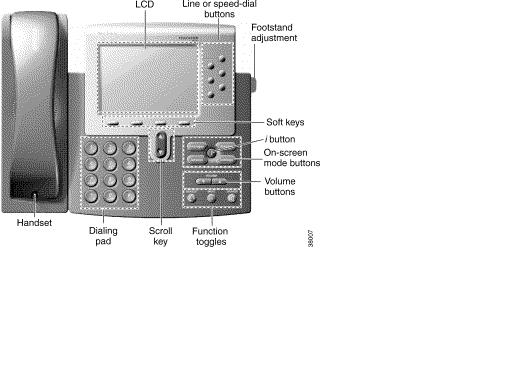
- LCD screen : Le téléphone montre l'heure, la date, votre numéro de téléphone, l'identification de l'appelant, le statut de la ligne et de l'appelant ainsi que les boutons dynamiques (appelés plus loin "soft-keys").
- Line or speed dial buttons : Prend une nouvelle ligne, compose un numéro abrégé, ou termine un appel. Le modèle 7940 de téléphone IP de Cisco SIP possède deux lignes ; le modèle 7960 posséde six lignes.
- Footstand adjustment : En poussant sur ce bouton, l'angle de base du téléphone peut être ajusté.
- Contextual Soft keys : Les fonctions "Soft-keys" changent selon le statut du téléphone (par exemple, si vous êtes en appel ou si le téléphone n'est pas en appel). La fonction courante de la "soft-key" est montrée sur l'écran d'affichage à cristaux liquides.
- i button : Aide en ligne (en anglais)
- On-screen Mode buttons : Permet d'accéder au système d'audio-messagerie (si disponible), à l'historique des appels, aux annuaires (si disponible), aux réglages du téléphone tels que le contraste, le statut et la configuration de réseau.
| Messages Button |  |
| Directories Button |  |
| Settings Button |  |
| Services Button |  |
- Volume buttons : Augmentation ou diminution du volume pour le récepteur de voix actuellement actif : combiné, casque, ou haut-parleur. Ces boutons verrouillent également le volume de la sonnerie (lorsque le combiné est raccroché), et le contraste de l'affichage à cristaux liquides. .
- Function toggles : Active/Désactive le mode "casque", "muet", et "haut-parleur".
- Scroll key : Vous permet de vous déplacer parmi différentes options de "soft-keys" affichées sur l'écran d'affichage à cristaux liquides.
- Dialing pad : Appuyez sur les boutons du clavier pour composer un numéro de téléphone.
- Handset : Soulevez le combiné pour composer le numéro pour placer un appel, passer en revue les messages d'audio-messagerie, répondre à un appel, et ainsi de suite.
2. L'installation du téléphone
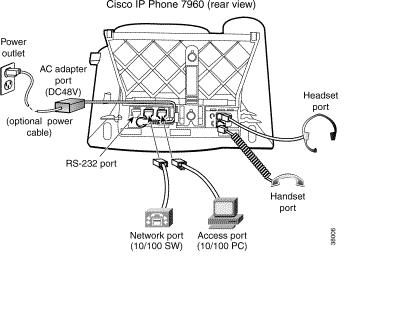
- étape 1 relier un câble Ethernet au port réseau (port du milieu) du téléphone.
- étape 2 relier le combiné et le casque (fourni en option) à leurs ports respectifs.
- étape 3 relier un câble Ethernet à partir de votre ordinateur de bureau au port d'accés au téléphone IP (facultatif). Vous pouvez relier votre ordinateur au téléphone pour permettre à votre ordinateur d'accéder au réseau par l'intermédiaire du téléphone IP. Votre compagnie pourrait choisir cette option si vous n'avez pas suffisamment de ports Ethernet dans votre zone de travail.
- étape 4 relier la prise du transformateur de courant au port adapteur C.A. DC48V (facultatif). Le téléphone 7940/7960 IP de Cisco peut être alimentés soit par un transformateur de courant (fourni en option), soit directement par le réseau Ethernet.
- étape 5 ajuster le support du téléphone afin de régler l'inclinaison la plus confortable.
- Enfoncer le bouton d'ajustement du support (cfr.footstand) .
- Ajuster le support sur l'inclinaison désirée.
Aprés que le téléphone 7940/7960 IP de Cisco soit alimenté, le téléphone commence son processus de démarrage. Une fois accompli ce processus, l'écran principal apparaît, montrant l'extension du téléphone, les 'soft-keys', la date du jour et l'heure. Si le téléphone ne démarre pas avec succès, contactez votre gestionnaire afin qu'il puisse vous aider.
3. Utilisation du téléphone Cisco IP 7940/7960
Votre téléphone 7940/7960 IP Cisco fournit des fonctionnalités que vous pourriez ne pas avoir eues avant avec un téléphone de bureau. Vous pouvez apprendre comment employer ces fonctionnalités en explorant simplement les options disponibles.
Lisez les sections suivantes pour vous renseigner sur les fonctionnalités du téléphone IP SIP de Cisco:
3.1 Pour commencer...
Conseil : En accédant aux options du téléphone 7940/7960 IP Cisco, notez le nombre indiqué à côté de l'option. Vous pouvez simplement taper ce nombre à l'aide du clavier pour accéder rapidement à une fonctionnalité.
Vous pouvez placer et répondre à des appels avec le combiné, le haut-parleur, ou le casque. Ces sections décrivent leur utilisation et comment ajuster le volume de l'appel :
- Utilisation du combiné
- Pour placer et répondre à des appels avec le combiné, soulevez simplement le combiné. Pour changer du combiné vers le haut-parleur, appuyez sur le bouton SPEAKER et raccrochez le combiné.
- Employer le Haut-parleur
- Pour placer et répondre à des appels en utilisant le Haut-Parleur, appuyez sur le bouton Haut-Parleur. Vous pouvez employer le haut-parleur avec toutes les fonctionnalités du téléphone 7940/7960 IP de Cisco. Pour basculer du haut-parleur vers le combiné, décrochez le combiné.
- Utilisation du casque (livré en option)
- Pour placer et répondre à des appels à l'aide du casque, branchez le casque approuvé par Cisco au dos du téléphone et appuyez sur HEADSET.
- Ajustement du volume du combiné, du Haut-Parleur, et du casque: pour augmenter ou diminuer le volume de votre combiné, casque, ou haut-parleur, appuyez sur le bouton d'augmentation ou de diminution du volume. Les boutons de volume ajustent le volume pour le récepteur de voix actuellement en action (combiné, haut-parleur ou casque).

Si vous voyez des lettres apparaître sur votre écran lorsque vous tapez des chiffres, alors vous avez probablement appuyé par erreur sur la touche "URL/Number" (visible sur le bas de l'écran lorsque vous avez décroché). Réappuyez sur cette même touche, et le problème sera résolu.
3.3 Adapter votre combiné à vos besoins...
Assurez-vous que le volume de sonnerie, le volume de la tonalité, et le contraste d'affichage à cristaux liquides sont réglés convenablement pour vous. Ces sections décrivent les changements que vous pouvez faire en ce sens:
3.3.1 Ajuster le volume de la sonnerie...
Pour changer le volume de la sonnerie:
- Etape 1 Appuyez sur le bouton de volume pour entendre un exemple de sonnerie.
- Etape 2 Pendant que la sonnerie sonne, appuyez sur le bouton d'augmentation ou de diminution du volume afin d'ajuster le volume à votre souhait.
3.3.2 Changer le type de sonnerie...
Pour changer le type de sonnerie:
- Etape 1 Appuyez sur le bouton 'Settings' (Réglage).
- Etape 2 Sélectionnez 'Ring Type' (type de sonnerie) à partir du menu 'Settings'.
- Etape 3 Appuyez sur la soft-key 'Select' (Sélectionner) .
- Etape 4 Pour sélectionner le type de sonnerie, appuyez sur les "scroll key" (boutons de défilement). Appuyez sur la soft-key 'Play' pour entendre le type de sonnerie sélectionnée.
- Etape 5 Quand vous avez trouvé la sonnerie souhaitée, appuyez sur 'Select' puis 'OK'.
3.3.3 Changer le contraste de l'affichage à cristaux liquides.
Afin d'augmenter l'affichage à cristaux liquides, changez le taux de contraste:
- Etape 1 Appuyez sur le bouton 'Settings' (Réglage).
- Etape 2 Sélectionnez 'Contrast' à partir du menu 'Settings'.
- Etape 3 Appuyez sur les 'soft-keys' 'Up' et 'Down' ou les boutons de réglage du volume afin de régler l'intensité de l'affichage.
- Etape 4 Appuyez sur OK afin d'accepter les changements
3.4 Placer des appels...
3.4.1 Placer des appels en utilisant un numéro de téléphone.
Vous pouvez placer un appel avec le téléphone IP Cisco 7940/7960 de différentes manières:
- Décrochez le combiné, composez le numéro et appuyez sur la soft-key 'Dial' ou la touche (#).
- Appuyez sur un bouton de sélection d'une ligne, composez le numéro et appuyez sur la soft-key 'Dial' ou la touche (#).
- Appuyez sur la soft-key 'NewCall', composez le numéro et appuyez sur la soft-key 'Dial' ou la touche (#).
- Si vous utilisez un casque, appuyez sur HEADSET, composez le numéro et appuyez sur la soft-key 'Dial' ou la touche (#).
- Afin d'utiliser le haut-parleur, appuyez sur SPEAKER, composez le numéro et appuyez sur la soft-key 'Dial' ou la touche (#).
3.4.2 Répondre à un appel.
Vous pouvez répondre à un appel gréce au combiné, au casque ou au haut-parleur.
- Pour utiliser le combiné, décrochez le combiné.
- Pour utiliser le casque, appuyez sur HEADSET.
- Pour utiliser le haut-parleur, appuyez sur la softkey 'Answer' ou le bouton SPEAKER.
3.4.3 Terminer un appel.
Afin de terminer un appel:
- Si vous utilisez le combiné, raccrochez le combiné.
- Si vous utilisez le casque, appuyez sur la soft-key 'EndCall'. Cette méthode fonctionne également en mode 'haut-parleur'
- Si vous utilisez le haut-parleur, appuyez sur le bouton SPEAKER.
3.4.4 Assourdir un appel.
Lorsque vous êtes en appel , vous pouvez assourdir le combiné, le microphone du casque ou le haut-parleur afin d'empêcher votre correspondant de vous entendre ou d'entendre une autre personne de la pièce.
- Pour assourdir un appel, appuyez sur le bouton MUTE.
- Pour désassourdir un appel, appuyez à nouveau sur le bouton MUTE.
3.4.5 Mettre un appel en attente.
Lorsque vous êtes en appel, vous pouvez mettre l'appel en attente afin que votre correspondant ne puisse vous entendre et que vous ne puissiez plus entendre votre correspondant. Lorsque l'appel est en attente, vous pouvez faire un autre appel.
- Pour mettre en attente un appel, appuyez sur la soft-key 'Hold'.
- Pour retourner à l'appel, appuyez sur la soft-key 'Resume'. Si de multiples appels sont en attente, utilisez les boutons de défilement afin de sélectionner l'appel désiré avant d'appuyer sur 'Resume'.
3.4.6 Transfert d'un appel avec consultation.
Pour transférer un appel à un autre téléphone:
- Etape 1 Appuyez sur la softkey 'more' suivi de la softkey 'Trnsfer'. Ceci place l'appel en attente.
- Etape 2 Composez le numéro du correspondant à qui vous voulez transférer l'appel.
- Etape 3 Lorsque cela sonne au bout du fil, appuyez sur 'Trnsfer' à nouveau ou, lorsque votre correspondant décroche, annoncez l'appel et appuyez à nouveau sur 'Trnsfer' s'il accepte l'appel.
- Etape 4 Raccrochez si votre correspondant accepte l'appel.
Si votre correspondant refuse l'appel, retournez à l'appel originel et appuyez sur la softkey 'Resume'
3.4.7 Transfert sans consultation.
Dans un transfert sans consultation, vous transférez l'appelant vers un autre numéro sans parler à la personne qui doit recevoir l'appel. L'appelant est transféré vers le nouvel appelé sans vérifier si le nouvel appelé désire ou non recevoir l'appel.
- Etape 1 Lors d'un appel, appuyez sur la soft key 'More', puis sur la soft key 'BlndXfr'. Ceci place l'appel en attente.
- Etape 2 Composez le numéro du correspondant à qui vous voulez transférer l'appel.
- Etape 3 Raccrochez.
3.4.8 Recomposer le dernier numéro composé
Pour recomposer le dernier numéro composé, décrochez le combiné et appuyez sur la softkey 'Redial'. Vous pouvez également simplement appuyer sur 'Redial' pour activer le haut-parleur ou le casque.
3.4.9 Composer un appel à partir de l'annuaire.
Le téléphone Cisco IP 7940/7960 maintient un annuaire des appels manqués, reçus et composés. Vous pouvez utiliser cet annuaire pour trouver un numéro que vous voulez recomposer.. Vous pouvez également utiliser l'annuaire d'entreprise pour rapidement trouver le numéro d'un de vos collégues.:
Voir et composer les appels manqués.
Si l'écran de votre téléphone indique que vous avez perdu un ou des appels, vous pouvez utiliser l'option 'Missed Calls' du menu 'Directory' afin de voir l'historique des appels et rappeler un appel manqué.
- Etape 1 Appuyez sur le bouton 'Directory' (annuaire).
- Etape 2 Appuyez sur la soft key 'Select' afin de sélectionner l'option 'Missed Calls'. L'historique des appels manqués est affiché sur l'écran à cristaux liquides.
- Etape 3 Si vous le désirez, appuyez sur la soft key 'Dial' afin de composer le numéro de l'appel manqué de la liste.
- Etape 4 Appuyez sur la soft key 'Dial' deux fois pour quitter le menu 'annuaire'.
Voir ou composer un appel reéu ou émis.
Le téléphone IP Cisco 7940/7960 garde un historique des appels que vous avez placés ou reçus. Ceci inclut le numéro du correspondant, l'heure et la date de l'appel. Vous pouvez utiliser cette information afin de rappeler un correspondant.
- Etape 1 Appuyez sur le bouton annuaire.
- Etape 2 Sélectionnez l'option désirée: 'Missed Calls', 'Received Calls', 'Placed Calls', ou 'Personal Directory' (Annuaire personnel).
- Etape 3 Appuyez sur la soft key 'Select' afin d'afficher l'historique des appels correspondants.
- Etape 4 Si vous le désirez,appuyez sur la soft key 'Dial' pour composer le numéro correspondant.
- Etape 5 Appuyez sur la soft key 'Dial' deux fois pour quitter le menu 'annuaire'.
3.4.10 Utilisation du renvoi d'appels.
Le renvoi d'appels pour le téléphone IP Cisco 7940/7960 est géré grâce à la soft key 'CFwdAll' du téléphone.
- Etape 1 Appuyez sur la soft key 'CFwdALL'.
- Etape 2 Entrez le numéro vers lequel vous voulez renvoyer les appels.
- Etape 3 Appuyez sur 'Accept'. Le téléphone indique maintenant vers quels numéros les appels sont renvoyés.
- Afin de désactiver le renvoi d'appel, appuyez simplement à nouveau sur la soft key 'CFwdALL'.
3.4.11 Faire des conférences téléphoniques.
Le téléphone Cisco IP 7940/7960 permet de faire des conférences téléphoniques. Ceci vous permet de pouvoir parler à plus d'un correspondant en méme temps:
Placer une conférence:
Pour transformer un appel en conférence:
- Etape 1 Lors d'un appel, appuyez sur la soft key 'Confrn'. Ceci sélectionnera automatiquement une nouvelle ligne et placera votre correspondant en attente.
- Etape 2 Composez un autre numéro.
- Etape 3 Quand l'appel est connecté, appuyez à nouveau sur la soft key 'Join' afin de mettre le nouvel appelé dans la conférence.
Conseils pour les appels en conférence.
- Une fois que la personne qui a enclenché la conférence raccroche, tous les appels sont interrompus.
- Afin de placer un appel de conférence en attente, appuyez sur la soft key 'Hold'. A ce moment, vos correspondants ne peuvent plus parler entre eux. Afin d'empécher qu'ils ne puissent se parler, utilisez la fonction d'assourdissement (Mute).
- Seulement 3 correspondants au total peuvent participer à une conférence de ce type.
- Durant une conférence la génération de DTMF est désactivée.
3.4.12 Utilisation de la boite vocale.
La boite vocale vous permer d'accéder à vos messages déposés par des appelants lorsque vous n'étes pas disponible pour prendre leurs appels. Ceci est une option. Contactez votre gestionnaire de téléphonie.
Accéder à la boite vocale.
Pour accéder à votre boite vocale, appuyez sur le bouton 'messages' et suivez les instructions vocales.
- Le 'Led' rouge est allumé lorsque vous avez un message.
Vous pouvez configurer votre téléphone afin d'empécher les appels entrants. Les options suivantes ne sont cependant pas supportées dans la configuration courante du Net.ESCAUX UCS:
- 'Caller ID Blocking'
- 'Blocking Anonymous Calls'
Do Not Disturb
Vous pouvez bloquer les appels en configurant la fonctionnalité 'Do Not Disturb' (ne pas déranger). Les appels bloqués sont enregistrés dans l'annuaire des appels manqués ( consulter la section "Voir ou composer les appels manqués")
Afin de configurer la fonctionnalité 'Do Not Disturb':
- Etape 1 Appuyez sur le bouton 'Settings'.
- Etape 2 Sélectionnez 'Call Preferences' .
- Etape 3 Sélectionnez 'Do Not Disturb'
- Etape 4 Afin d'enclencher la fonctionnalité 'Do Not Disturb', appuyez sur la soft key 'Yes'.Afin de désenclencher la fonctionnalité 'Do Not Disturb', appuyez sur la soft key 'No'.
- Etape 5 Appuyez sur la soft key 'Save' afin de sauvegarder votre configuration.
3.4.14 Group Pickup
Vous pouvez prendre un appel reçu sur le téléphone d'un de vos collègues si vous faites partie du méme groupe que ce collègue. Afin de faire ceci, appuyez sur *8 Dial sur le clavier de votre téléphone IP.
4 Gestion des profils et des statuts.
Le Escaux UCS se base sur le concept de profil et de statut. Pour chaque utilisateur, un profil unique décrit un des rôles de cet utilisateur. (Agent d'un call center, réceptioniste, ...)
Un utilisateur peut avoir un ou plusieurs profils. Par exemple, un employé peut avoir un rôle d'employé normal mais peut également remplir le rôle d'un agent de call center quand cela est nécessaire. Les possibilités inclues dans les profils dépendent du niveau de fonctionnalité et de configuration que votre administrateur a achetés avec le Escaux UCS.
Chaque profil posséde un ou plusieurs statuts. Typiquement, un employé peut être dans un statut 'office', 'telework' ou 'holiday' par exemple.
- L'administrateur du Escaux UCS est responsable de l'attribution des profils (rôles) aux utilisateurs. Afin de réaliser ceci, un profil est attribué à chaque extension.
- L'utilisateur final du Escaux UCS est responsable d'indiquer son statut pour chaque profil et l'administrateur peut changer ce statut.
Afin de faciliter les modifications des statuts des utilisateurs, le Escaux UCS propose différentes interfaces permettant de modifier le statut de chaque utilisateur.
- L'interface web du Escaux UCS vous permet de changer le profil au travers d'un navigateur web connecté au réseau d'entreprise.
- L'interface du téléphone 7940/7960 vous permet de changer votre profil à partir du téléphone.
4.1 Changer votre statut au travers de l'interface web.
Si vous voulez changer le statut d'un profil associé à l'une de vos extensions, sélectionnez l'extension dans l'interface web du Escaux UCS et appuyez sur 'Change'
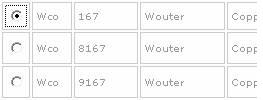
Ceci vous offre la possibilité de changer votre statut:
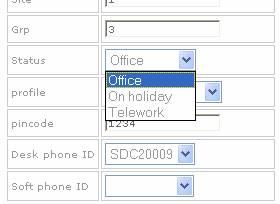
4.2 Changer votre statut au travers de l'interface du téléphone.
Appuyez sur le bouton

'Services' de votre téléphone IP Cisco 7940/7960.
Un écran apparait avec la liste de tous les profils et le statut actuel correspondant à votre téléphone. Vous pouvez sélectionner le profil que vous désirez modifier. Vous serez alors en mesure de changer votre statut.
5. Procédure pour faire un Factory Reset
- Appuyez sur la touche Settings (en dessous à droite de la touche "?")
- Allez en bas du menu jusqu'à Unlock Config et appuyez ensuite sur Select
- Entrez le mot de passe : "ad" or "cisco" et appuez sur Accept
- Allez ensuite dans Network Config
- Descendez dans ce sous menu jusqu'à Erase Configuration et appuyez ensuite sur Yes puis Save
-
 Ne couper pas l'alimentation du téléphone pendant qu'il redémarrer
Ne couper pas l'alimentation du téléphone pendant qu'il redémarrer 
5.2 Au démarrage du téléphone (en fonction du firmware)
- Déconnectez la source de courant : la fiche du transformateur ou le câble ethernet dans le cas d'une installation PoE
- Appuyez et maintenez enfoncé la touche # tout en rebranchant l'alimentation et ce jusqu'à ce que le message suivant apparaisse à l'écran : "Reset key sequence detected"
- Entrez la séquence de touches suivante : 0123456789*0#
- Le message suivant apparaît alors à l'écran : "Save network cfg 1=yes 2=no" : répondez oui s'il n'y pas de problèmes réseau, sinon répondez non pour un factort reset complet.
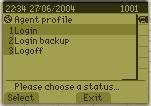
 Ne couper pas l'alimentation du téléphone pendant qu'il redémarrer
Ne couper pas l'alimentation du téléphone pendant qu'il redémarrer 
